Với nhiều người thì giao diện màu tối, hay còn được gọi là Dark Mode, luôn mang đến cảm giác dễ chịu khi sử dụng do không bị chói mắt. Đặc biệt trong phiên bản Windows 10 October 1809, Microsoft đã thêm Dark Mode vào mục Settings, bài viết này sẽ hướng dẫn cho các bạn cách tạo giao diện Dark Mode toàn diện cho Windows 10 October 1809 nhé.
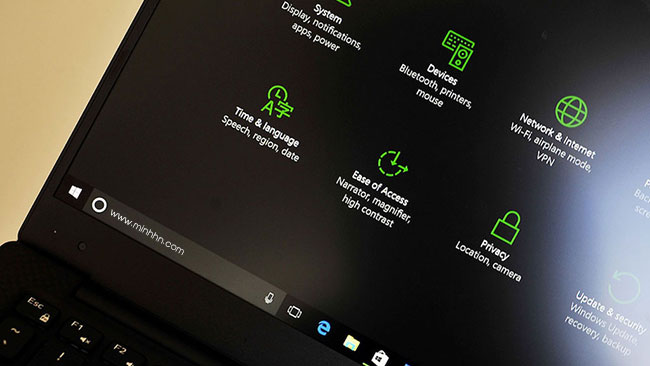
– Đầu tiên bạn cần check xem phiên bản Windows 10 đang dùng đã được update lên Windows 10 October 1809 hay chưa, bằng cách nhấn tổ hợp phím Windows + R > nhập vào winver > enter.
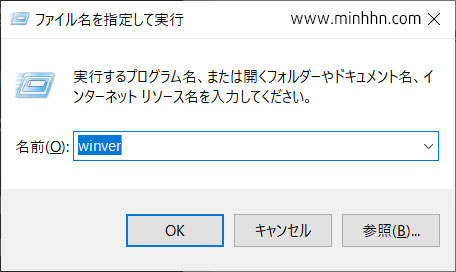
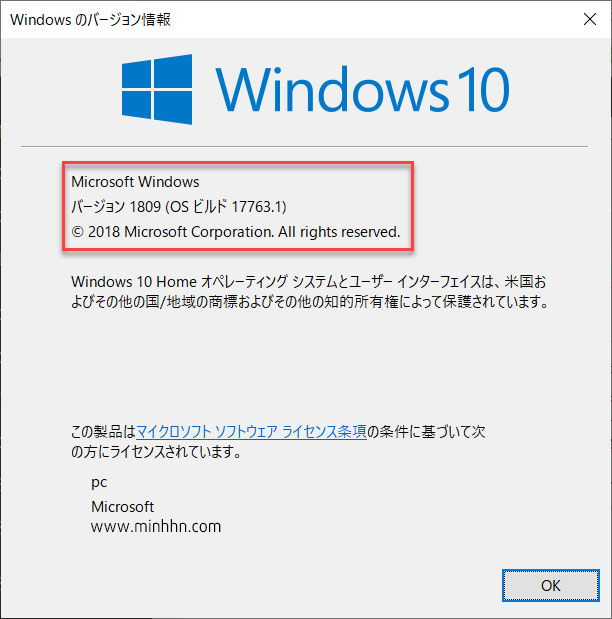
– Nếu đã là Windows 10 October 1809 rồi thì bạn thiết lập Dark Mode theo các bước sau nhé:
#1/2:
Chuột phải vào Desktop > Chọn Personalize:
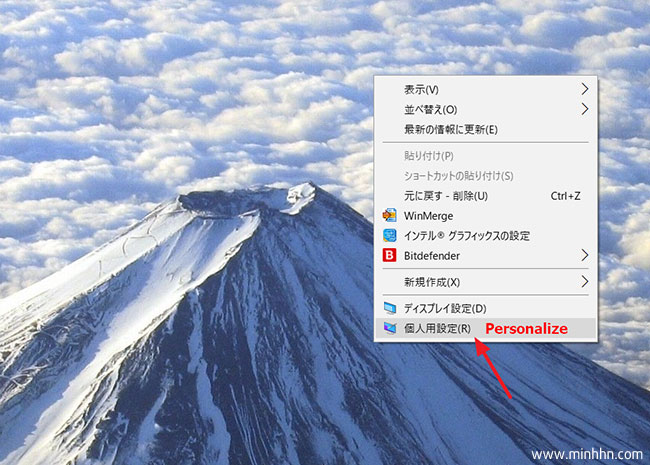
#2/2:
Click vào tab Colors > Chọn Dark:
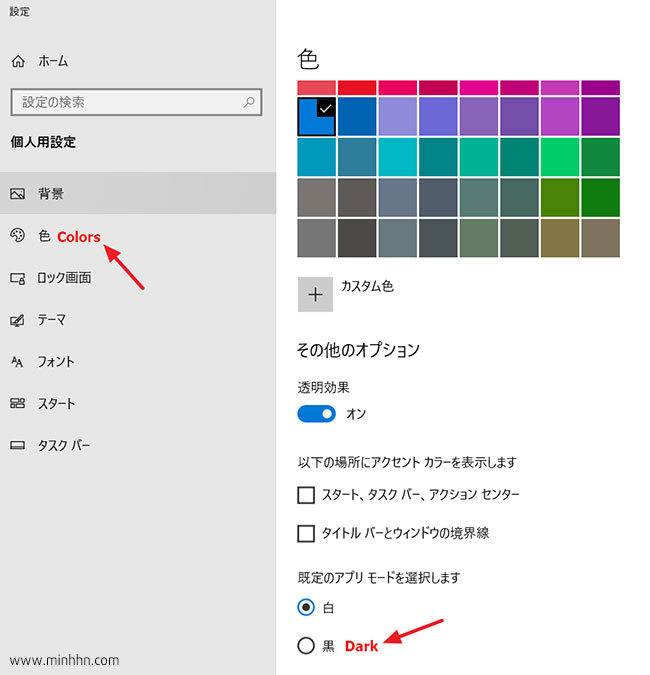
– Chúng ta sẽ có kết quả thế này:

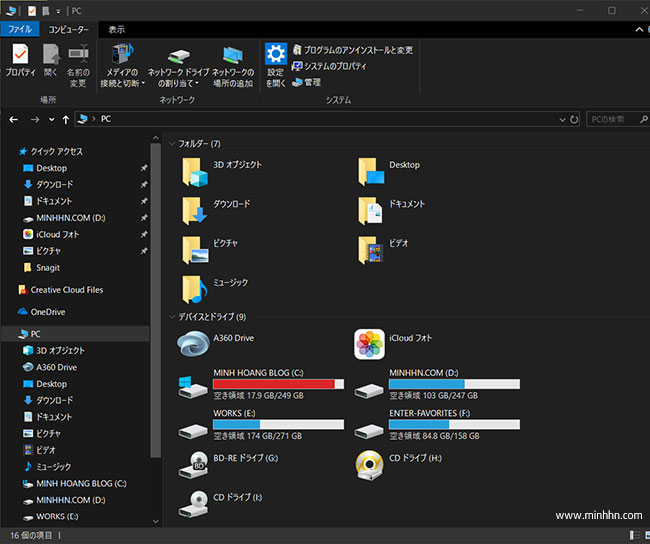
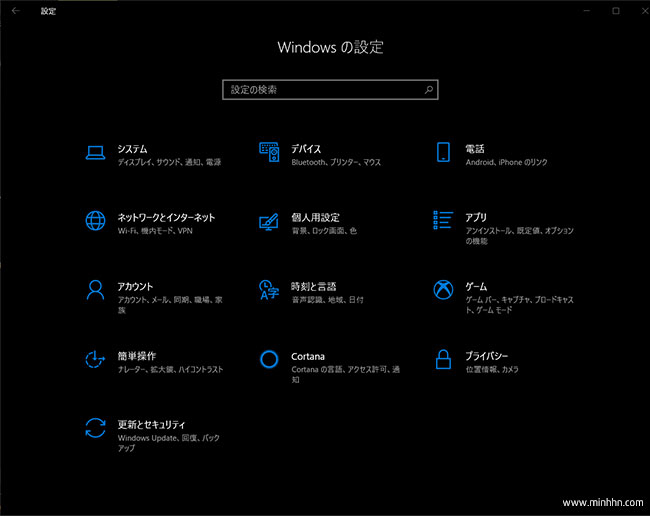
Chúc các bạn thành công!








[…] Có thể bạn quan tâm: Hướng dẫn bật chế độ Dark Mode trên Windows 10 (October 1809). […]